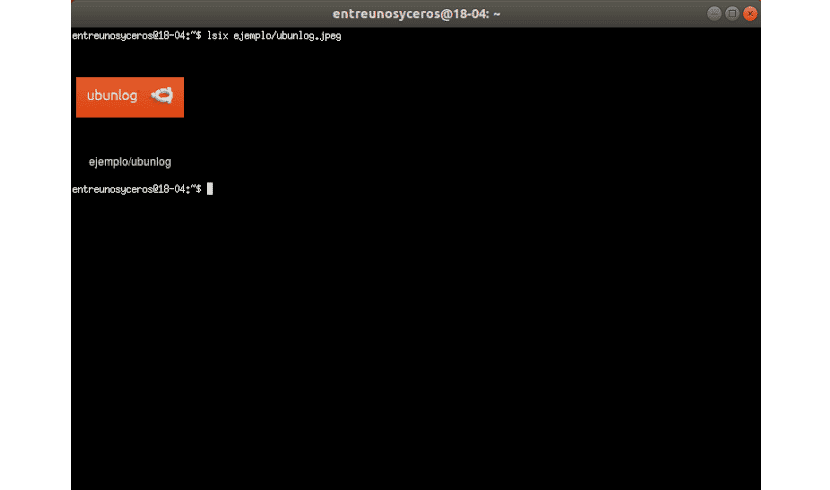في المقالة التالية سوف نلقي نظرة على Lsix. في هذه المدونة منذ فترة تحدثنا عنها نهاية. كان هذا تطبيقًا يعمل كملف عارض صور CLI وزن خفيف. التطبيق الذي سنراه اليوم هو شيء مشابه. إنه مثل الأمر "ls" في الأنظمة الشبيهة بيونكس.
Lsix هي أداة مساعدة CLI بسيطة مصممة ل عرض الصور المصغرة في المحطة باستخدام رسومات Sixel. لأولئك الذين يتساءلون ما هو عليه سيكسيل، أعني أن هذا هو اختصار ستة بكسلات. إنه نوع من تنسيق الرسومات النقطية. يستخدم برنامج ImageMagick ، لذلك معظمهم يجب أن تعمل تنسيقات الملفات المدعومة من imagemagick بشكل جيد.
الخصائص العامة لـ lsix
- اكتشف تلقائيًا ما إذا كان جهازك الطرفي يدعم رسومات Sixel أم لا. إذا كان جهازك الطرفي غير متوافق مع Sixel ، فسوف يخطرك.
- ستتمكن من اكتشاف لون خلفية الجهاز تلقائيًا. استخدم تسلسلات الهروب الطرفي لمحاولة اكتشاف ألوان الخلفية والمقدمة للمحطة الطرفية و عرض الصور المصغرة بوضوح.
- lsix سيعرض الصور على التوالي في كل مرة ، إن أمكن. لهذا السبب ، لن تحتاج إلى الانتظار طويلاً حتى يتم إنشاء المونتاج بالكامل.
- يعمل بشكل جيد مع SSH. هذه الأداة سوف تسمح للمستخدم معالجة الصور المخزنة على خادم الويب البعيد بدون تعقيدات كثيرة.
- Es يدعم الرسومات غير النقطية، كملفات: .svg ، .eps ، .pdf ، .xcf ، وما إلى ذلك.
- هذا مكتوب في باش، لذلك فهو يعمل على جميع توزيعات Gnu / Linux تقريبًا.
قد شاهد جميع ميزاته بمزيد من التفصيل في صفحة مشروع جيثب.
تركيب Lsix
بالنظر إلى أن يستخدم lsix برنامج ImageMagick، سيتعين علينا التأكد من تثبيته على نظامنا. يتوفر في المستودعات الافتراضية لمعظم توزيعات Gnu / Linux. في Debian و Ubuntu و Linux Mint ، ما عليك سوى فتح Terminal (Ctrl + Alt + T) واكتب:
sudo apt install imagemagick
الأداة التالية لا تفعل ذلك لا يتطلب أي تثبيت. فقط قم بتنزيله ونقله إلى $ PATH.
قم بتنزيل أحدث إصدار من lsix من صفحة المشروع على Github. في نفس المحطة اكتب:

wget https://github.com/hackerb9/lsix/archive/master.zip
قم باستخراج الملف المضغوط الذي تم تنزيله:
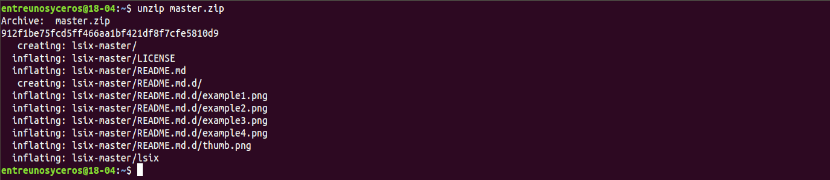
unzip master.zip
سيستخرج الأمر أعلاه كل المحتوى في مجلد يسمى 'lsix ماجستير". انسخ ملف lsix الثنائي من هذا الدليل إلى $ PATHعلى سبيل المثال / البيرة / المحلية / بن /.
sudo cp lsix-master/lsix /usr/local/bin/
وأخيرا، اجعل الملف الثنائي قابلاً للتنفيذ:
sudo chmod +x /usr/local/bin/lsix
حان الوقت الآن لعرض الصور المصغرة في المحطة. قبل البدء في استخدام lsix ، تأكد من أن الجهاز الخاص بك يدعم رسومات Sixel.

تم تطوير هذا البرنامج النصي في Xterm في وضع محاكاة vt340. ومع ذلك ، يدعي مطورها أن lsix يجب أن يعمل على أي محطة طرفية متوافقة مع Sixel. يدعم Xterm رسومات Sixel، ولكن لا يتم تمكينها افتراضيًا.
أنت ابدأ Xterm مع تمكين وضع Sixel باستخدام الأمر التالي من محطة أخرى:
xterm -ti vt340
الاحتمال الآخر هو اجعل vt340 نوع المحطة الافتراضي لـ Xterm. يمكننا تحقيق ذلك تحرير ملف. xresources. إذا لم يكن متاحًا ، فقم فقط بإنشائه:
vi .Xresources
أضف السطر التالي:
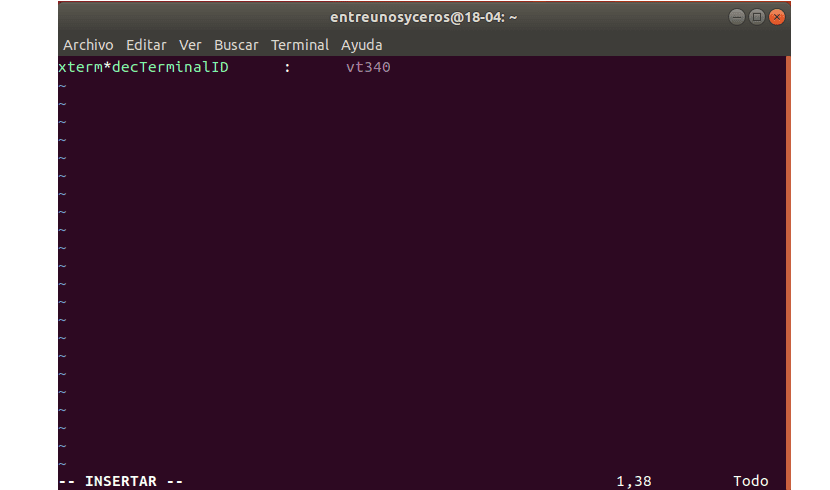
xterm*decTerminalID : vt340
بالنسبة للمحطة ، اضغط على ESC واكتب: wq لحفظ الملف وإغلاقه.
قم بالإنهاء عن طريق تشغيل الأمر التالي إلى قم بتطبيق التغييرات:
xrdb -merge .Xresources
سيبدأ Xterm الآن مع تمكين وضع Sixel عند كل تشغيل افتراضيًا.
عرض الصور المصغرة في المحطة
تم إطلاق Xterm باستخدام وضع vt340 ، هذا ما يبدو عليه Xterm على نظامي.
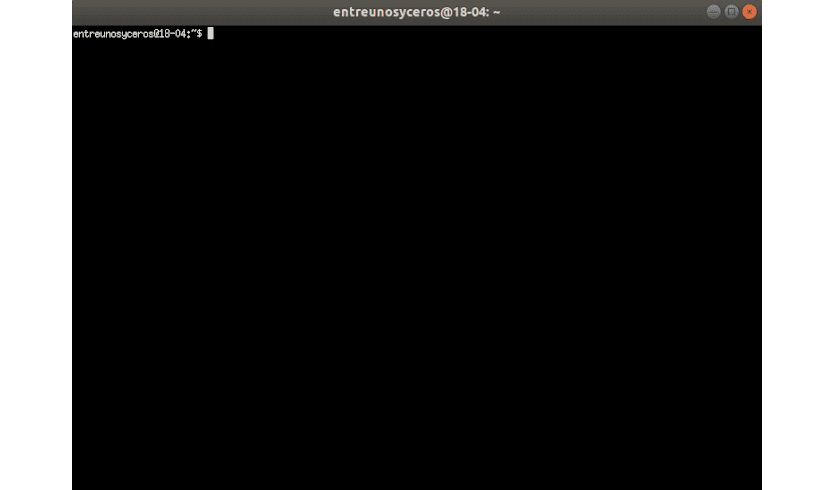
هذه أداة بسيطة للغاية. لا يحتوي على أي علامات سطر أوامر أو ملفات تكوين. كل ما عليك فعله هو تمرير مسار ملفك كوسيطة.
lsix ejemplo/ubunlog.jpg
لو أنه أنت تركض بدون مسار، سيعرض لك الصور المصغرة لدليل العمل الحالي.

lsix
كما ترى في لقطة الشاشة أعلاه ، يتم عرض الصور المصغرة لجميع الملفات داخل الدليل في الجهاز بوضوح. إذا كنت تستخدم الأمر "ls'، سترى أسماء الملفات فقط ، وليس الصور المصغرة.
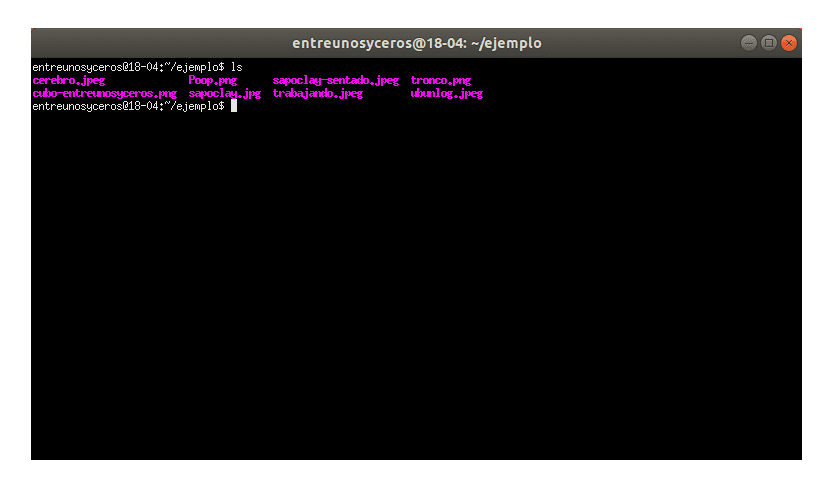
سنكون قادرين عرض مجموعة من الصور من نوع معين باستخدام أحرف البدل. لعرض جميع الصور من نوع معين ، مثل JPG ، يمكن استخدام حرف البدل كما هو موضح أدناه:
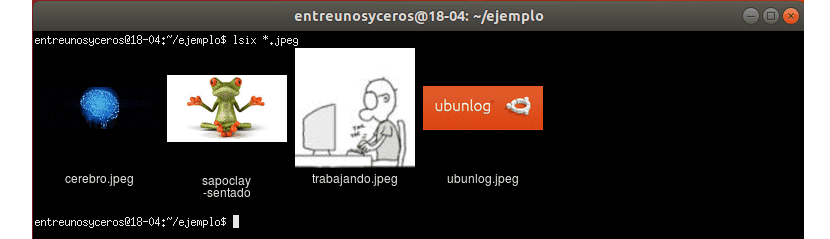
lsix *.jpg
إذا أردنا رؤية الصور فقط صور PNG ، فسيتعين علينا تغيير الامتداد:
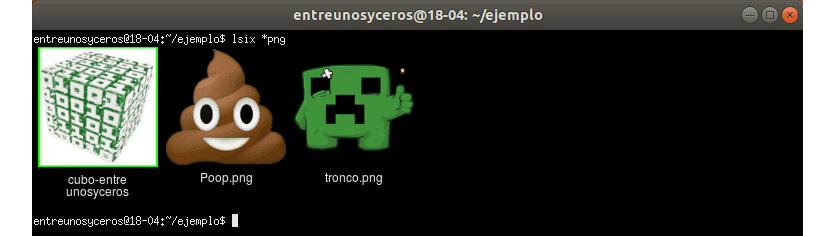
lsix *png
جودة الصورة المصغرة جيدة بشكل مدهش. الصور المصغرة مرئية بوضوح. آمل أن يكون من الواضح ذلك lsix مشابه جدًا للأمر "ls"، ولكن فقط لإظهار الصور المصغرة. إذا كنت تعمل مع الكثير من الصور ، يمكن أن يكون lsix مفيدًا لك تمامًا.